win7屏幕显示时间如何设置 win7屏幕显示时间设置方法
更新时间:2023-09-06 19:51:52作者:jzjob
在使用电脑的过程中,我们经常会遇到屏幕显示时间的设置问题。Windows 7操作系统提供了屏幕显示时间的设置选项,可以帮助我们更好地管理电脑使用时间。那么,如何在Windows 7中设置屏幕显示时间呢?接下来,小编将告诉大家屏幕显示时间的设置方法,让用户们能轻松管理电脑使用时间。
具体方法:
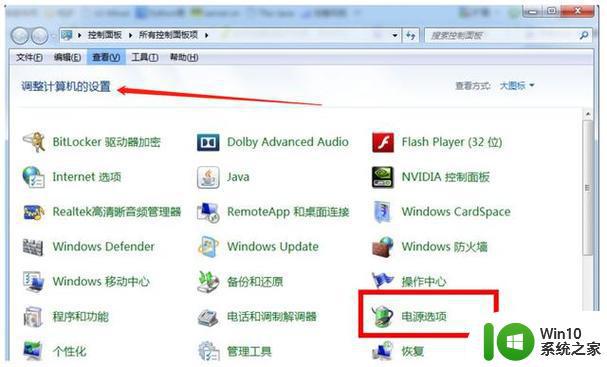
1.以Win7为例,首先在开始菜单点击在【控制面板】的选项。然后选择【大图标】;找到【电源选项】,选择关闭显示器的时间。您可以根据自己的需要选择关闭电脑屏幕关闭的具体时间。
2、然后滑动鼠标,找到【电源选项】,点击进入;在电源选项的页面中找到左侧的【选择关闭显示器的时间】,点击进入;
3、只需点击关闭显示器右侧的三角图标,你就可以根据个人需要设置电脑屏幕关闭的时间了;
以上就是win7屏幕显示时间如何设置的全部内容,有遇到这种情况的用户可以按照小编的方法来进行解决,希望能够帮助到大家。
win7屏幕显示时间如何设置 win7屏幕显示时间设置方法相关教程
- win7显示屏休眠怎么设置 win7系统屏幕休眠时间如何设置
- win7设置屏幕保护时间方法 w7屏幕保护时间设置教程
- win7如何设置时间显示秒数 win7时间显示秒数设置方法
- win7系统怎么设置屏幕时间 如何调整win7锁屏时间设置
- win7更改电脑熄屏时间方法 window7如何设置屏幕息屏时间
- win7电脑如何设置屏幕常亮 win7电脑如何设置屏幕常亮时间
- win7屏幕常亮设置教程 如何设置win7屏幕长时间亮
- 怎么让win7的时间显示秒 如何设置Win7的任务栏时间显示秒
- window7怎样设置锁屏时间 Windows7如何设置屏幕自动锁定时间
- 如何设置win7电脑亮屏时间 win7亮屏时间设置方法
- win7系统锁屏时间设置方法 win7自动锁屏时间如何设置
- win7如何设置双屏幕显示 win7双屏显示设置步骤详解
- window7电脑开机stop:c000021a{fata systemerror}蓝屏修复方法 Windows7电脑开机蓝屏stop c000021a错误修复方法
- win7访问共享文件夹记不住凭据如何解决 Windows 7 记住网络共享文件夹凭据设置方法
- win7重启提示Press Ctrl+Alt+Del to restart怎么办 Win7重启提示按下Ctrl Alt Del无法进入系统怎么办
- 笔记本win7无线适配器或访问点有问题解决方法 笔记本win7无线适配器无法连接网络解决方法
win7系统教程推荐
- 1 win7访问共享文件夹记不住凭据如何解决 Windows 7 记住网络共享文件夹凭据设置方法
- 2 笔记本win7无线适配器或访问点有问题解决方法 笔记本win7无线适配器无法连接网络解决方法
- 3 win7系统怎么取消开机密码?win7开机密码怎么取消 win7系统如何取消开机密码
- 4 win7 32位系统快速清理开始菜单中的程序使用记录的方法 如何清理win7 32位系统开始菜单中的程序使用记录
- 5 win7自动修复无法修复你的电脑的具体处理方法 win7自动修复无法修复的原因和解决方法
- 6 电脑显示屏不亮但是主机已开机win7如何修复 电脑显示屏黑屏但主机已开机怎么办win7
- 7 win7系统新建卷提示无法在此分配空间中创建新建卷如何修复 win7系统新建卷无法分配空间如何解决
- 8 一个意外的错误使你无法复制该文件win7的解决方案 win7文件复制失败怎么办
- 9 win7系统连接蓝牙耳机没声音怎么修复 win7系统连接蓝牙耳机无声音问题解决方法
- 10 win7系统键盘wasd和方向键调换了怎么办 win7系统键盘wasd和方向键调换后无法恢复
win7系统推荐
- 1 风林火山ghost win7 64位标准精简版v2023.12
- 2 电脑公司ghost win7 64位纯净免激活版v2023.12
- 3 电脑公司ghost win7 sp1 32位中文旗舰版下载v2023.12
- 4 电脑公司ghost windows7 sp1 64位官方专业版下载v2023.12
- 5 电脑公司win7免激活旗舰版64位v2023.12
- 6 系统之家ghost win7 32位稳定精简版v2023.12
- 7 技术员联盟ghost win7 sp1 64位纯净专业版v2023.12
- 8 绿茶ghost win7 64位快速完整版v2023.12
- 9 番茄花园ghost win7 sp1 32位旗舰装机版v2023.12
- 10 萝卜家园ghost win7 64位精简最终版v2023.12